【服务器】搭建Umami网站流量监控
此文章发布于2022-09-30 20:34:00,最后更新于2023-11-19 17:44:14,已经782天没有更新,部分信息可能已经过时或失效,请自行甄别内容有效性,失效内容欢迎留言反馈。
AI摘要:
本文介绍了使用Docker Compose创建Umami项目的步骤。首先,在宝塔后台的php项目中添加了一个用于承载Umami的网站,申请了Let's Encrypt SSL证书并开启了强制HTTPS。接着,在站点文件夹下创建了Umami文件夹和描述文件docker-compose.yml,其中定义了两个服务:umami和db,使用了Umami和PostgreSQL的Docker镜像。配置了各种环境变量,如数据库连接信息、密码等。然后,通过运行docker-compose up -d上线了容器。文章提供了Umami添加追踪代码的方法,并给出了在不同网站平台上添加的具体步骤。此外,还包含了遇到的问题解决办法备忘,包括阿里云容器镜像加速配置和网站迁移办法。整体而言,文章详细介绍了Umami项目的搭建和相关问题的解决方案,适合有一定Docker和Umami经验的读者。
(使用Docker Compose创建项目)
- 在宝塔后台php项目添加用以承载Umami的网站(无需数据库),申请Let's Encrypt ssl证书并开启强制https。
在站点文件夹下创建Umami文件夹和描述文件docker-compose.yml
version: '3' services: umami: image: ghcr.io/umami-software/umami:postgresql-latest ports: - "4000:3000" environment: DATABASE_URL: postgresql://umami:umami@db:5432/umami # 这里的数据库和密码要和下方你修改的相同 DATABASE_TYPE: postgresql HASH_SALT: SWPqjnzD0T1bCbjJ6dZNYPkhH2fwHL2 depends_on: - db restart: always db: image: postgres:12-alpine environment: POSTGRES_DB: umami POSTGRES_USER: umami # 数据库用户 POSTGRES_PASSWORD: umami # 数据库密码 volumes: - ./sql/schema.postgresql.sql:/docker-entrypoint-initdb.d/schema.postgresql.sql:ro - ./umami-db-data:/var/lib/postgresql/data restart: always- 在该目录下通过
docker-compose up -d上线容器即可。 - 设置反代并设置目录禁止访问即可完成网站域名访问,进入按提示完成管理员配置和网站配置即可。默认初始管理账号为admin,密码为umami,登录后即可更改。在umami添加网站后把相关跟踪代码粘贴到网站代码中即可。
- 对wordpress,添加在主题的header.php或对应主题全局页眉页脚设置中即可。
- 对cryptgeon,通过宝塔docker管理器终端访问容器中/app/frontend/index.html,添加追踪代码即可。
对Typecho,在主题设置或页眉页脚php文件中加入追踪代码即可。
遇到的问题解决办法备忘
阿里云容器镜像加速配置
- 上线容器时遇到拉取镜像过慢,需要配置镜像加速。即更改/etc/docker/daemon.json文件下的内容。
- 其中阿里云加速镜像需要创建个人仓库后得到一个专属链接(加速地址可在控制台-容器镜像服务-镜像工具-镜像加速器中查询)
国内镜像
http://hub-mirror.c.163.com #网易 registry.docker-cn.com #docker中国区官方相关命令
sudo mkdir -p /etc/docker sudo tee /etc/docker/daemon.json <<-'EOF' { "registry-mirrors": ["registry.docker-cn.com"] } EOF sudo systemctl daemon-reload sudo systemctl restart docker可通过
docker info检查是否加载成功。本例最后使用网易镜像成功拉取最大的镜像。
网站迁移办法
- 在新服务器用docker compose重新拉取镜像后,将umami-db-data文件夹覆盖替换后重新上线网站即可
本站所有原创文章版权所有,禁止转载,欢迎转发文章链接,参考请标明出处并连接到本站相应页面。所有注明的转载内容版权归原作者所有,如不慎侵权请原作者联系本站删除。
 知无所待
知无所待 微信
微信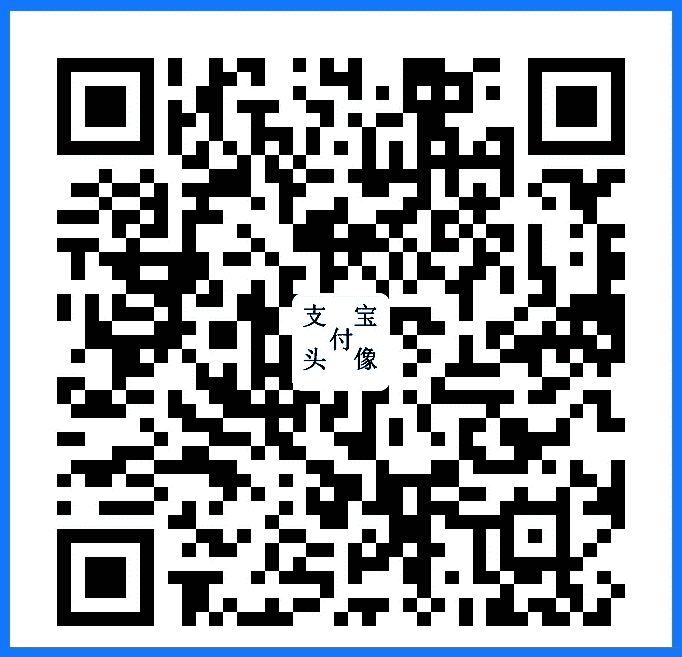 支付宝
支付宝